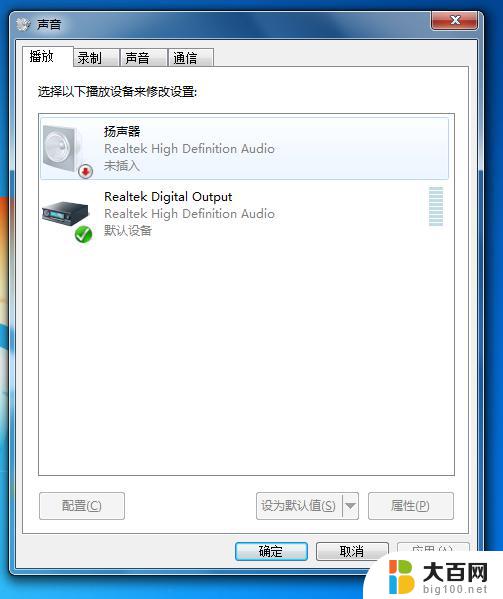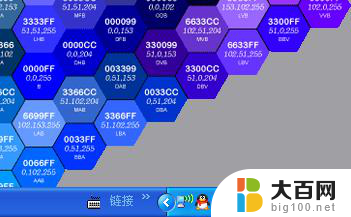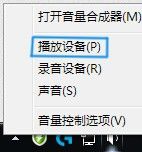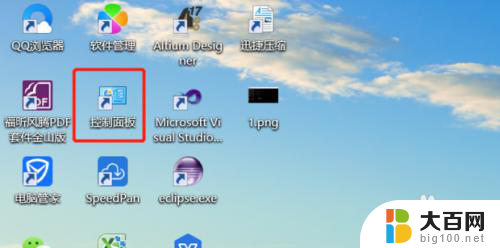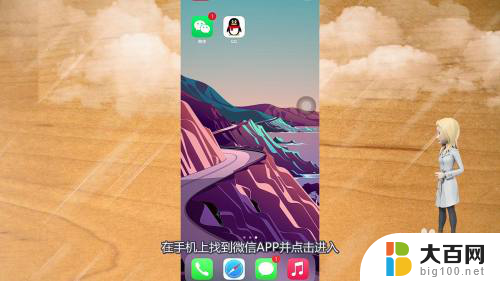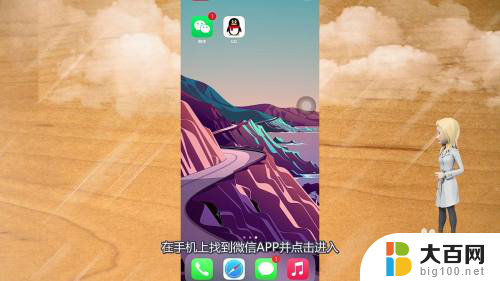台式电脑音响声音不一样大 电脑音箱左右声音大小不一样怎么调整
在使用台式电脑时,有时候会遇到音响声音不一样大或者电脑音箱左右声音大小不一样的情况,这种情况可能会影响到我们的听觉体验,让我们感到不舒适。如何调整台式电脑的音响声音以及电脑音箱的左右声音大小呢?接下来让我们一起来探讨一下解决的方法。

操作系统设置原因引起
1、一般来说到操作系统看看是不是平衡设置有问题, 双击桌面右下角的小嗽图标。打开主音量设置,直接调主音量下面的平衡,调到中间即可 。如果没有的小嗽图标,得到控制面板去调。(桌面任务栏中的小嗽叭音量图标)
2、如果桌面任务栏中没有小嗽音量图标的话,得到控制面板中去找到声音和音频设备调。(开始菜单中的控制面板)
3、打开控制面板, 在控制面板中找到声音和音频设备双击即可打开声音和音频设备属性。 有些电脑因为系统优化等原因显示方式可能和下图不一样,但是找找的话,都是可以在控制面板找得到的。(控制面板中的声音和音频设备)
4、 打开声音和音频设备属性窗口, 在声音和音频设备属性窗口中找到并切换到音量选项卡中。在此选项卡中找到高级按扭并单击,在出现的主音量选项新窗口中,按下图所示的这样把主音量下面的平衡用鼠标直接拖到中间即可。(声音和音频设备主音量平衡设置)
电脑硬件原因引起的
1、可以将两个音箱互相对调一下接口,查看左右声道是否有变化。如果还这样的话,就可能是音箱本身问题了。
2、如果用向一侧用力掰音量控制。如果这时声音正常了的话,就说明是音量变位器的问题了,建议直接换一个新的即可。
以上就是台式电脑音响声音不一样大的全部内容,有遇到相同问题的用户可参考本文中介绍的步骤来进行修复,希望能够对大家有所帮助。